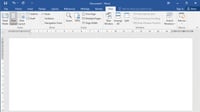tirto.id - Microsoft Word atau Word adalah perangkat lunak (software) pengolah kata komersial yang digunakan dan dirancang oleh Microsoft. Software Word menyediakan banyak fitur yang bisa mempermudah pekerjaan pengguna, termasuk membuat tanda tangan.
Microsoft Word pertama kali diluncurkan pada tahun 1983 dan selalu dibuat pembaruannya secara rutin. Seiring berjalannya waktu, software Word tidak hanya bisa di gunakan di perangkat Microsoft saja. Saat ini Word juga sudah tersedia untuk sistem operasi Apple atau MacOS.
Salah satu fitur Word yang sering dibutuhkan adalah fitur membuat tanda tangan. Tanda tangan dibutuhkan untuk melengkapi persyaratan suatu dokumen. Namun, pada dokumen digital yang marak digunakan belakangan ini, dibutuhkan pula tanda tangan dalam bentuk digital.
Cara Membuat Tanda Tangan di Word
Kabar baiknya, pengguna Microsoft Word dapat membuat tanda tangan secara otomatis dengan dua langkah. Pertama dengan memindai tanda tangan dan menyimpannya sebagai gambar untuk disisipkan dalam dokumen.
Kedua dengan menyisipkan baris tanda tangan untuk menunjukkan tempat tanda tangan yang seharusnya diletakkan. Berikut cara membuat tanda tangan di Microsoft Word untuk pengguna Windows dan macOS:
1. Windows
- Tuliskan tanda tangan di selembar kertas;
- Pindai halaman tersebut dan simpanlah di komputer dalam format file yang umum .bmp, .gif, .jpg, atau .png;
- Untuk informasi tentang cara menggunakan pemindai atau tablet, gunakan manual atau situs web pabrikan;
- Buka file gambar;
- Untuk memangkas gambar, klik gambar untuk membuka tab Format Alat Gambar, klik Pangkas, lalu pangkas gambar;
- Klik kanan gambar, lalu klik Simpan sebagai Gambar untuk menyimpan gambar sebagai file terpisah;
- Untuk menambahkan tanda tangan ke sebuah dokumen, klik Sisipkan > Gambar.
2. MacOS
- Tuliskan tanda tangan di selembar kertas;
- Pindai halaman tersebut dan simpanlah di komputer dalam format file yang umum: .BMP, .GIF, .JPG, atau .PNG.;
- Pada tab Sisipkan, klik Gambar > Gambar dari File;
- Telusuri gambar yang ingin disisipkan, lalu klik Sisipkan;
- Klik gambar untuk memperlihatkan tab Format Gambar;
- Pada tab Format Gambar, klik Potong, lalu potong tanda tangan;
- Klik kanan gambar, lalu klik Simpan sebagai Gambar untuk menyimpannya sebagai file terpisah yang bisa Anda gunakan di dokumen lain.
Cara Menggunakan Autotext Hasil Ketikan dengan Tanda Tangan
Cara ini bisa dilakukan bila pengguna Word ingin agar informasi seperti jabatan kerja, nomor telepon, atau alamat e-mail menjadi bagian dari tanda tangan. Caranya, simpanlah bersama dengan gambar tersebut sebagai TeksOtomatis (Autotext).
Mengutip Pusat Bantuan Microsoft, berikut cara menggunakan ulang teks hasil ketikan dengan tanda tangan di Windows dan MacOS selengkapnya:
1. Windows
- Ketikkan teks yang diinginkan di dalam gambar yang disisipkan;
- Pilih gambar dan teks ketikan tersebut;
- Klik Sisipkan > Bagian Cepat;
- Klik Simpan Pilihan untuk Galeri Komponen Cepat. Kotak Buat Penyusun Baris Baru terbuka;
- Dalam kotak Nama, ketikkan nama untuk blok tanda tangan;
- Di kotak Galeri, pilih TeksOtomatis;
- Klik OK;
- Saat oengguna menginginkan tanda tangan ini, letakkan poin penyisipan di mana pengguna ingin menyisipkan blok tanda tangan;
- Klik Sisipkan > Bagian Cepat > TeksOtomatis, lalu klik nama blok tanda tangan.
2. MacOS
- Ketikkan teks yang diinginkan di dalam gambar yang disisipkan;
- Pilih gambar dan teks ketikan tersebut;
- Pada menu Sisipkan, klik TeksOtomatis >Baru;
- Kotak Buat TeksOtomatis Baru terbuka. Di samping Nama,ketik nama untuk blok tanda tangan dan klik OK;
- Saat pengguna menginginkan tanda tangan ini, letakkan poin penyisipan di mana pengguna ingin menyisipkan blok tanda tangan;
- Pada menu Sisipkan, klik TeksOtomatis > TeksOtomatis, lalu klik nama blok tanda tangan.
Penulis: Ega Krisnawati
Editor: Yonada Nancy